实际上,从Android内部存储或外部硬盘驱动器中删除文件是没有用的。 这些Android文件在您的Android设备中仍然存在时被标记为“已删除”。 除非您存储新文件以覆盖并替换该点,否则它只会假装该空间为空白并且该文件不存在。 它还可以解释为什么您的智能手机会经常通知没有足够的运行空间。
幸运的是,本文旨在向您展示清理Android手机的简便方法。 因此,您可以采用以下方法手动释放Android内存中的空间。 此外,您还可以轻松获得 删除Android上的文件 永久包括隐藏文件。
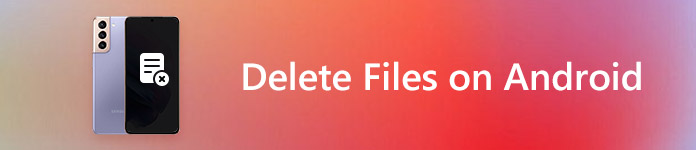
部分1:安全删除Android
尽管Android数据删除的常用方法,您也可以尝试这些Android清洁应用程序。 因此,您可以安全轻松地删除Android上的杂项文件。
安全删除APP
以下是一些优秀的Android安全删除应用程序。 他们每个人都支持用户深度清理Android手机。 您可以运行这些Android删除应用程序,以便在过多的努力中删除某些文件。
至于 安全删除,它是一个有用的工具,您可以用来永久删除私人文件。 因此,您可以运行安全删除来有效清理Android手机缓存和内存,然后再在eBay上转售。
安全橡皮擦 允许用户释放Android手机上的空间并防止删除数据恢复。 这个干净的Android应用程序可以销毁驻留在硬盘或其他数字媒体文件上的所有电子数据。 因此,您可以运行Secure Eraser来完全永久地删除Android内部和外部存储器上的文件。
文件去 是一个免费的Android清理应用程序,您可以使用它清除缓存,删除重复的文件,释放更多的空间。 此外,Files Go可以帮助您比以前更快地找到文件。 您可以离线共享文件,速度可达125Mbps。 第一次注册Files Go时,您可以在第一个月内节省平均1GB空间。
删除单个文件
步骤1。 在Android手机或平板电脑上安装Secure Delete应用。
步骤2。 选择特定文件夹和要删除的文件类型。
步骤3。 选择该文件前的小方框。
步骤4。 点击“安全删除”以删除Android上的单个文件。
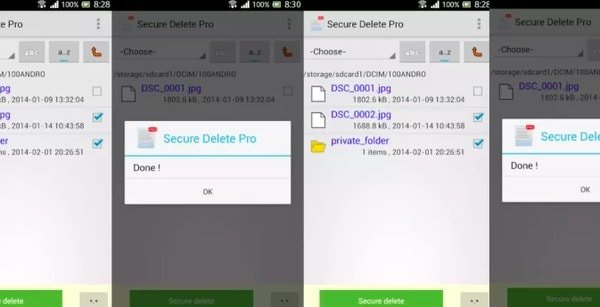
因此,您可以成功使用安全删除删除少量Android文件。 但是,清除整个手机可能不合适。
而且,你还可以 从Android手机恢复已删除的文件 使用数据恢复软件。
删除下载
步骤1。 下载并安装Secure Eraser。
步骤2。 打开安全橡皮擦应用,然后选择“内部”或“外部”进行擦除。
步骤3。 选择要删除的数据类型(建议使用随机)。
步骤4。 单击“开始”开始扫描某些Android存储空间。
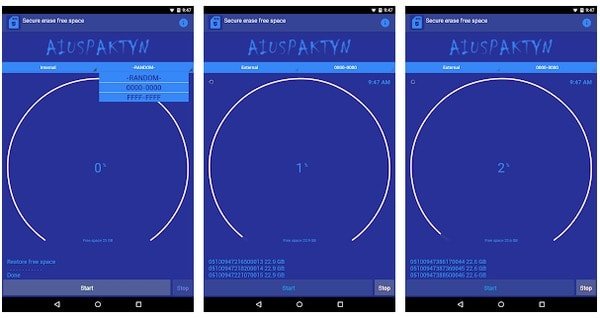
完成Android删除需要花费大量时间。 此外,您还可以使用Secure Eraser删除Android上的隐藏文件。
清除缓存和内存
步骤1。 从Google Play商店下载Files Go apk。
步骤2。 单击“允许”授予存储权限。
步骤3。 查看临时应用程序文件,未使用的应用程序,重复文件等。
步骤4。 选择任何类别以手动清除缓存数据和内存。
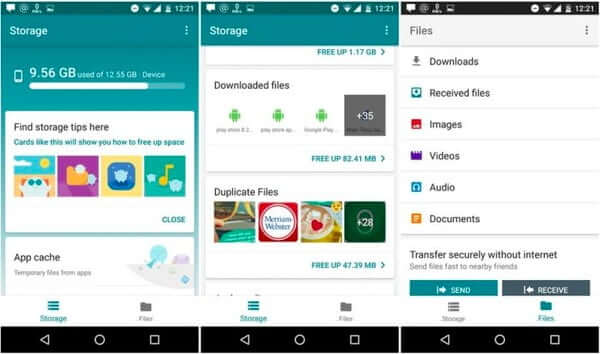
Files Go将您的Android文件划分为各种类型。 因此,您可以清除所有应用的缓存数据并自由清理Android数据。
温馨提示:如果您不小心删除了Android上的数据,可以阅读此帖子 在这里获得免费的Android恢复.
部分2:永久删除文件–恢复出厂设置
对于想要在Android上安装不同ROM的人来说,操作出厂重置是一种有用的解决方案。 此外,您可以永久清理Android手机病毒和其他恼人的东西。 首先,您最好手动创建重要文档和文件的备份。
步骤1。 在您的Android设备上打开“设置”应用。
步骤2。 选择“备份和重置”进行备份(可选)。
步骤3。 点击“恢复出厂设置”可永久清洁Android手机。
步骤4。 输入您的PIN以确认恢复出厂设置。
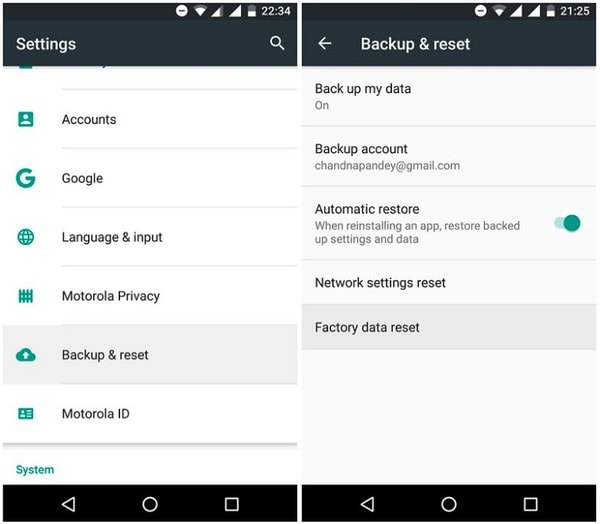
之后,您的所有Android数据都将被完全删除。 您可以完全永久地清理Android手机内存。
这种方式出厂Android手机是大多数Android手机的常见设置。 对于三星手机来说,它会有所不同。 您可以查看此帖子以了解详细信息 出厂重置三星.
部分3:清除前备份Android
如上所述,在删除之前备份您的Android数据非常重要。 无论你想删除几个文件还是深度清理android手机。 在此期间,您可以参加 Apeaksoft Android数据备份和恢复 一键备份和还原Android数据。 更具体地说,Android数据备份和还原允许用户将Android数据备份到计算机,而不会覆盖Android设备上的任何现有数据。

4,000,000+ 下载
步骤1。 启动Android数据备份和还原
在Windows或Mac上下载并安装Android数据备份和还原。 有两种Android数据备份解决方案,包括选择性和完全备份模式。 好吧,前一种允许用户选择要自由备份的文件类型。

步骤2。 选择Android数据备份模式
使用闪电USB电缆将Android连接到计算机。 稍后,选择“一键式备份”模式(程序将直接将所有Android数据备份到您的计算机。)或“设备数据备份”模式(您可以手动自定义Android备份项目。)。 如果单击后者,则会弹出一个窗口,以选择所需的类型。
步骤3。 将Android数据备份到您的计算机
单击“开始”以开始选择性或完全备份Android文件。 该过程结束后,您可以从备份文件预览和还原Android数据,而不会丢失数据。

通过使用上述Android清洁主应用程序和一键式Android备份程序,您可以在销售前清理Android手机或安全轻松地使用其他用途。 如果您在Android上删除文件时遇到任何困难,您也可以在下面的评论中留言。 我们很高兴为您提供随时随地在Android上腾出更多空间的机会。




